本文档主要介绍如何进入 TRTC 房间中,只有在进入音视频房间后,用户才能订阅房间中其他用户的音视频流,或者向房间中的其他用户发布自己的音视频流。


实现音视频通话基本逻辑
1. 调用
TRTC.create() 方法创建 trtc 对象。2. 调用
trtc.enterRoom() 方法进入房间,进入后其他用户会收到 TRTC.EVENT.REMOTE_USER_ENTER 进房事件。3. 在进入房间后,可以开启摄像头和麦克风并发布到房间。
调用
TRTC.startLocalVideo() 开启摄像头并发布到房间。调用
TRTC.startLocalAudio() 开启麦克风并发布到房间。4. 当一个远端用户发布了音视频后,SDK 默认情况下会自动播放远端音频。您需要通过如下方式来播放远端视频:
在进房前监听 TRTC.EVENT.REMOTE_VIDEO_AVAILABLE 事件, 就能收到所有远端用户的发布视频事件。
在事件回调函数中,调用
trtc.startRemoteVideo() 方法播放远端视频。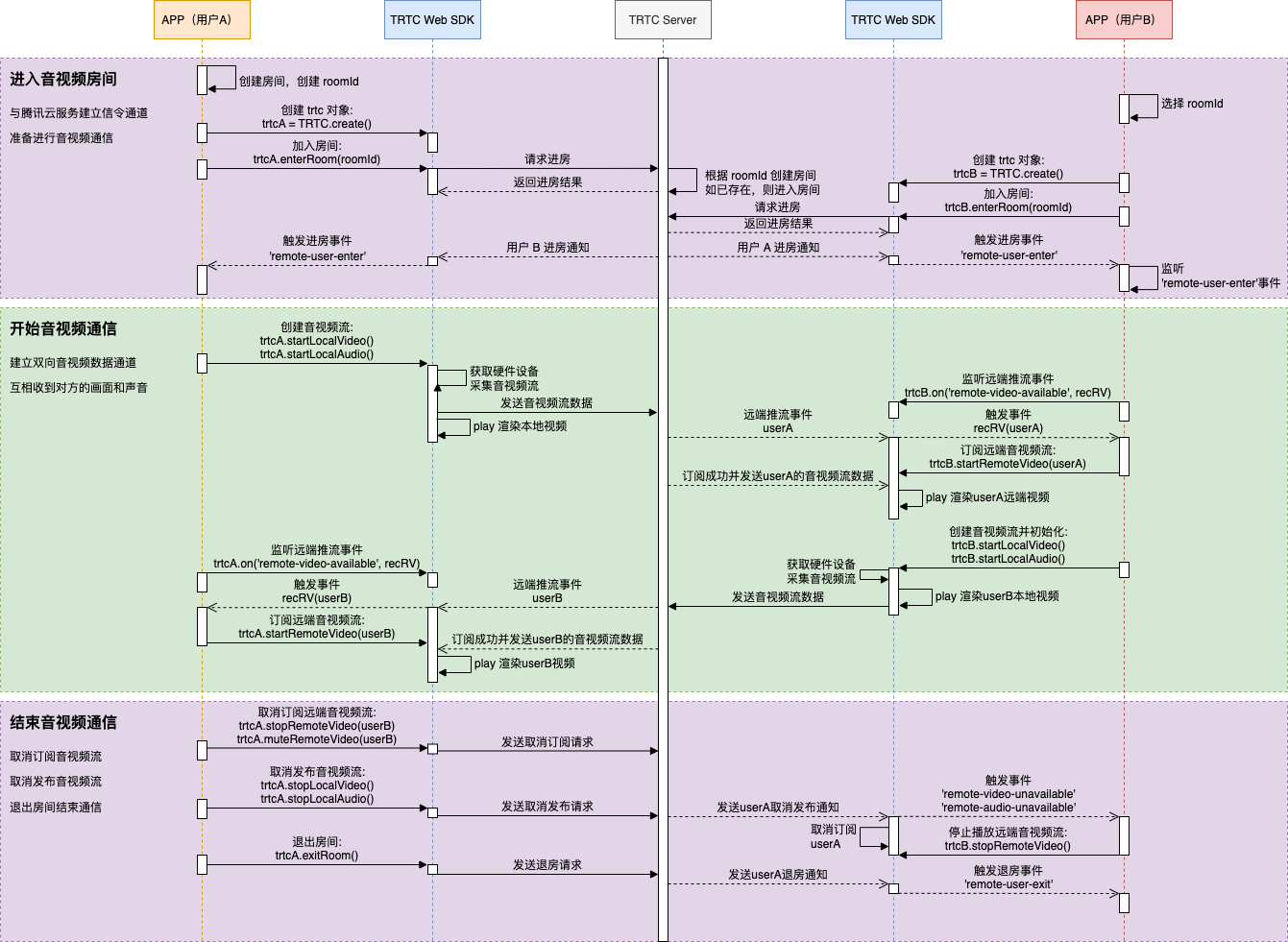
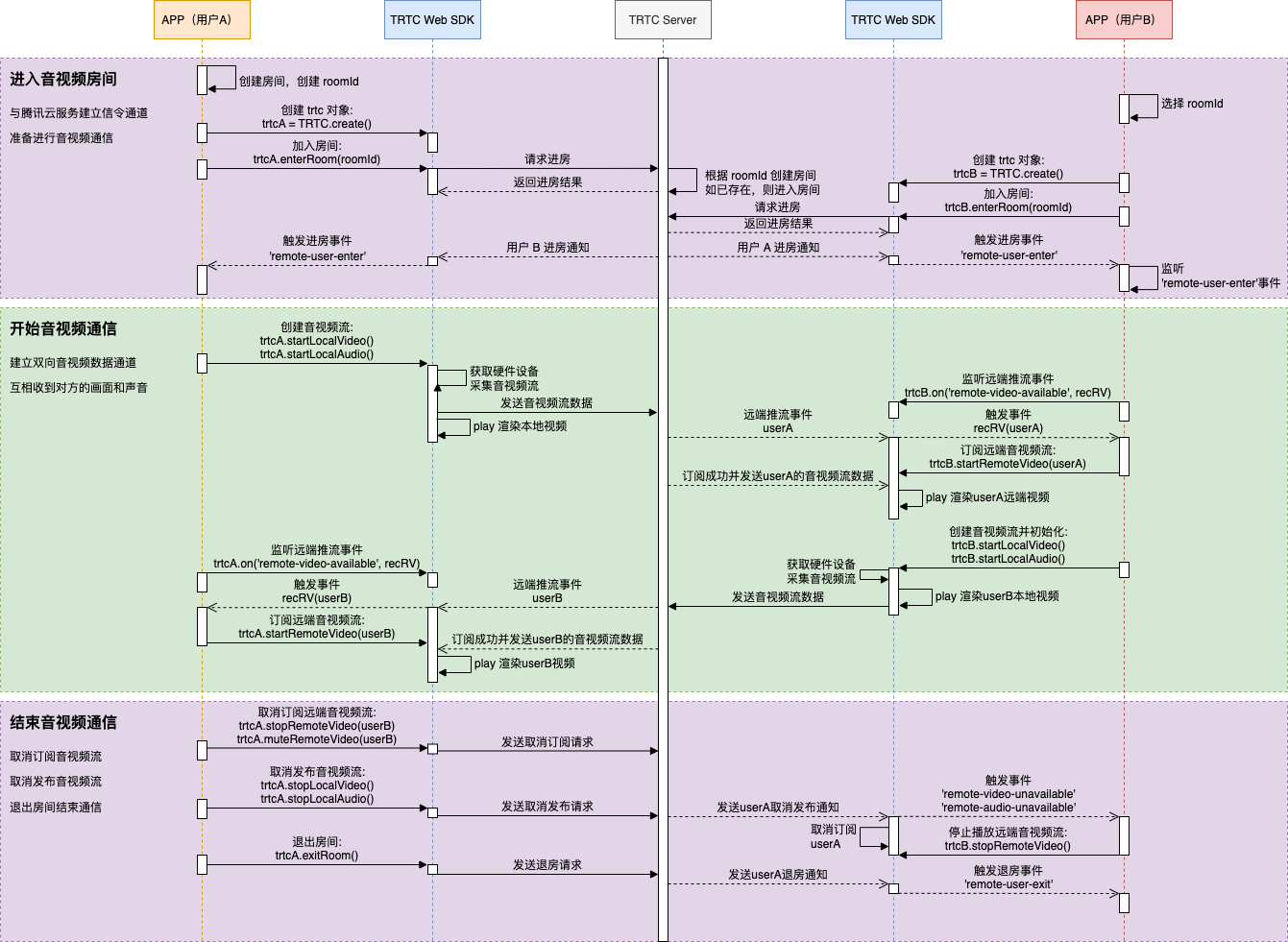
步骤 1:创建 TRTC 对象
TRTC 类的实例代表一个本地客户端。TRTC 的对象方法提供了加入通话房间、预览本地摄像头、发布本地摄像头和麦克风、播放远端音视频等功能。
const trtc = TRTC.create();
注意:
import { markRaw } from 'vue';const trtc = markRaw(TRTC.create());
步骤 2:进入房间
参数名称 | 字段含义 | 补充说明 | 数据类型 | 填写示例 |
sdkAppId | 应用 ID | number | 1400000123 | |
userId | 用户 ID | 即用户名,只允许包含大小写英文字母(a-z、A-Z)、数字(0-9)及下划线和连词符。注意 TRTC 不支持同一个 userId 在两台不同的设备上同时进入房间,否则会相互干扰。 | string | “mike” 或者 “123321” |
userSig | 进房鉴权票据 | string | eJyrVareCeYrSy1SslI... | |
roomId | 房间号 | 数字类型的房间号。 注意:如果您想使用字符串类型的房间号,请使用 strRoomId 字段,而不要使用 roomId 字段,因为 strRoomId 和 roomId 不可以混用。 | number | 29834 |
strRoomId | 房间号 | 字符串类型的房间号。注意:strRoomId 和 roomId 不可以混用,数字类型房间 123 和字符类型房间 "123" 是不同的房间,不互通。 | string | "29834" |
scene | 应用场景 | 有如下两种模式: - rtc:实时通话模式- live:在线直播模式 | string | 'rtc' 或者 'live' |
role | 角色 | 只在 live场景下才需要填写该字段,有如下两种角色:anchor:“主播”角色,可以推流和拉流。audience:“观众”角色,只能拉流观看,无法推流。 | string | 'anchor' 或者 'audience' |
try {await trtc.enterRoom({ roomId: 8888, scene:'rtc', sdkAppId, userId, userSig });console.log('进房成功');} catch (error) {console.error('进房失败 ' + error);}
注意:

